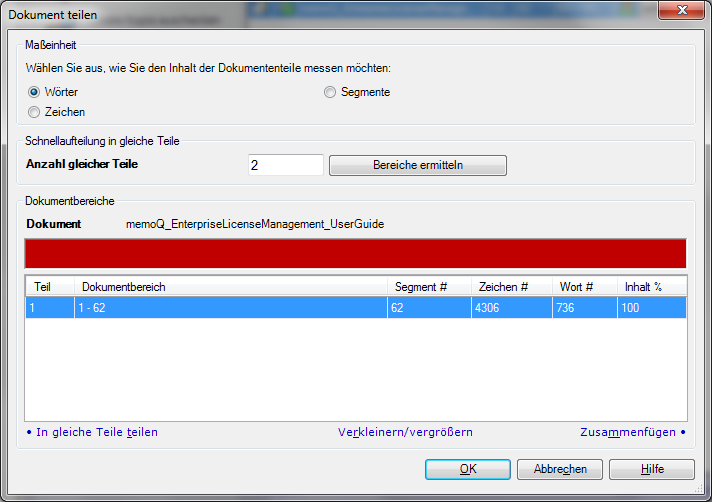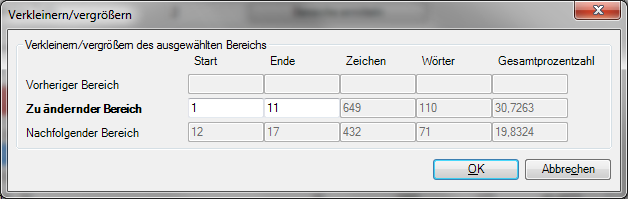|
In einem Online-Projekt ist die Zuweisungseinheit ein Dokument. Einige Dokumente sind jedoch möglicherweise zu groß, um von einem Übersetzer allein bearbeitet zu werden. Vor memoQ 6 musste der Projekt-Manager Ansichten aus einem umfangreichen Dokument in einem lokalen Projekt erstellen und die Ansichten anschließend in einem Online-Projekt veröffentlichen. Durch die Funktion zum Teilen von Dokumenten in memoQ-Server 6 und höheren Versionen wird dieser Zusatzaufwand eingespart. Ein Projekt-Manager kann ein Dokument in einem Online-Projekt wie folgt in mehrere Teile teilen: •Zuweisen des Dokuments zu mehreren Benutzern und Teilen der Dokumente •Teilen der Dokumente im Voraus mithilfe des Befehls Teilen und anschließendes Zuweisen der Teile In beiden Fällen wird das Dokument in memoQ-Server zuerst geteilt, und anschließend werden die Zuweisungen vorgenommen. Sofern das Dokument geteilt ist, wenn es bestimmten Benutzern zugewiesen wird, werden die Teile nacheinander den einzelnen Benutzern zugewiesen. Wenn die Auswahl mehr Benutzer als Teile enthält, muss der Projekt-Manager eine finale Benutzerliste über eine Liste auswählen. Erste Schritte1. Erstellen Sie ein Online-Projekt. 2.Weisen Sie dem Projekt Benutzer zu. Rufen Sie Projektverwaltung > Personen auf. Klicken Sie auf den Link Neuen Benutzer hinzufügen. Wählen Sie die Benutzer oder eine Gruppe aus, und klicken Sie dann auf OK. Die Benutzer werden jetzt auf der Registerkarte Projektteilnehmer aufgeführt. 3.Rufen Sie den Bereich Übersetzungen auf, wählen Sie ein Dokument aus, klicken Sie mit der rechten Maustaste auf das ausgewählte, zu teilende Dokument, und wählen Sie Teilen aus. Daraufhin wird das Dialogfeld Dokument teilen angezeigt:
•Im Abschnitt Maßeinheit können Sie auswählen, wie Sie den Inhalt der Dokumententeile messen möchten. Wählen Sie eine Option aus: Wörter, Zeichen oder Segmente. •Geben Sie im Abschnitt Schnellaufteilung in gleiche Teile die Anzahl gleicher Teile im Textfeld daneben ein. Klicken Sie auf die Schaltfläche Bereiche ermitteln. Das Dokument wird daraufhin in gleiche Teile geteilt; die Dokumentaufteilung wird im Abschnitt Dokumentbereiche angezeigt. •Im Abschnitt Dokumentbereiche wird der Dokumentname neben Dokument angezeigt. In der Liste werden die Teile der Dokumente angezeigt: Teil: In dieser Zeile werden alle Dokumententeile aufgeführt. Dokumentbereich: Der Bereich wird basierend auf Segmenten für jede Aufteilung aufgeführt. Segment #: Die Gesamtanzahl der Segmente für diesen Dokumententeil wird angezeigt. Zeichen #: Die Gesamtanzahl der Zeichen für diesen Dokumententeil wird angezeigt. Wort #: Die Gesamtanzahl der Wörter für diesen Dokumententeil wird angezeigt. Inhalt %: Es wird der Prozentsatz für diese Dokumentaufteilung basierend auf dem Gesamtdokument angezeigt. Hinweis: Mit dem Balken wird angezeigt, wie das Dokument aufgeteilt ist. •In gleiche Teile teilen ist verfügbar, wenn ein einzelnes Element in der Liste Dokumentbereiche ausgewählt ist. Es wird folgendes Dialogfeld angezeigt:
In diesem Dialogfeld kann der Benutzer das Dokument in gleiche Teile aufteilen. Geben Sie die Anzahl der Teile für das Dokument in das Textfeld ein. •Zusammenführen ist aktiviert, wenn mindestens zwei angrenzende Elemente in der Liste ausgewählt werden. Die Elemente werden dann zu einem Element zusammengeführt. •Verkleinern/vergrößern ist verfügbar, wenn ein einzelnes Element in der Liste ausgewählt wird und mindestens zwei Elemente in der Liste vorhanden sind. Es wird folgendes Dialogfeld angezeigt:
Sie können bestimmte Zeilennummern für den Anfang und das Ende des Bereichs eingeben. Sobald die Angabe im Eingabefeld geändert wird, werden alle anderen Werte in den grauen Feldern neu berechnet. Wenn das ausgewählte Element das erste oder letzte Element in der Liste ist, bleiben die Zellen in der ersten bzw. dritten Zeile leer. Hinweis: Nachdem Sie das Dokument geteilt haben, werden die Dokumententeile im Bereich Übersetzungen angezeigt. Das Master-Dokument, auf dem die Aufteilung basiert, wird gelb angezeigt. Sie können mit der rechten Maustaste auf dieses Dokument klicken und Reduzieren/erweitern auswählen, um die Dokumentaufteilung aus- bzw. einzublenden. 4. Klicken Sie auf OK, um das Dokument zu teilen. Klicken Sie auf Abbrechen, um die Dokumentaufteilung abzubrechen. 5. Weisen Sie den Dokumententeilen Benutzer zu. Klicken Sie mit der rechten Maustaste auf die Dokumentaufteilungen, wählen Sie Zuweisen aus, oder verwenden Sie unterhalb der Dokumentenliste den auszuführenden Link Automatisch zuweisen. Hinweis: Wenn ein Dokument geteilt wird, werden die Dokumententeile als Zuweisungseinheiten verwendet. Wenn das Gesamtdokument zuvor Benutzern zugewiesen war, werden diese Zuweisungen deaktiviert, und das Dokument kann nicht mehr im Ganzen ausgecheckt werden. Hauptüberprüfer und Projekt-Manager stellen eine Ausnahme dar: Sie können das Dokument auschecken und anzeigen, aber auch sie können keine Änderungen an der Master-Kopie auf dem Server vornehmen. Zwei nicht zusammenhängende Teile ein und desselben Master-Dokuments können nicht ein und demselben Benutzer zugewiesen werden. Hinweis: Wenn ein Dokument geteilt wird, sind seine Teile als Zuweisungseinheit lediglich Verweise auf das Hauptdokument, wobei das erste und letzte Segment im zu bearbeitenden Teil markiert werden. Benutzer, die das Projekt auschecken, erhalten das gesamte Dokument. Die Segmente, die nicht zu dem speziellen Dokumentbereich gehören, sind schreibgeschützt. Geteilte Dokumente haben folgendes Symbol im Online-PM-Fenster: WICHTIG: Wenn Sie ein Dokument teilen, können Sie FirstAccept und GroupSourcing nicht verwenden. Es gibt jedoch eine Ausnahme: Die Subvendor-Gruppen können Dokumentbereichen zugewiesen werden, das heißt, der Subvendor kann das Dokument an mehrere Benutzer verteilen (der Subvendor-Manager kann das Dokument teilen).
Siehe auch: |